iCloud è un servizio di archiviazione on-line offerto da Apple ai suoi clienti, al fine di facilitare l’integrazione dei contenuti multimediali tra i vari dispositivi da essa prodotti: in buona sostanza, esso consente di accedere alle stesse informazioni da più client (computer, Mac, iPhone, iPad, etc.), purché connessi a internet e impostati con lo stesso account Apple. Dal punto di vista informatico, questo genere di tecnologia supera gli enormi limiti precedentemente imposti dall’uso di apparecchiature fisiche, che necessitavano il salvataggio dei dati direttamente su di un server domestico o aziendale, con grande dispendio di risorse e di denaro. Inoltre, la sua ottimizzazione per il settore mobile, e la grande velocità di aggiornamento, hanno reso senza dubbio il servizio iCloud una delle principali attrattive dei prodotti Apple, consentendo di abbattere le “barriere di interscambio dei dati” tra dispositivi fissi e mobili.
L’altra faccia della medaglia è però l’accumulo indiscriminato di dati non necessari sull’account iCloud, che ha una capienza gratuita di soli 5 GB ed offre espansioni a pagamento, che potrebbero risultare poco interessanti per alcuni utenti. Il rischio, come sempre, è quello dell’accumulo compulsivo di immagini e documenti inutili, favorito da un’approssimativa percezione degli spazi di archiviazione disponibili, unita al sempre minor ricorso ai backup su PC. Questa situazione può portare in breve alla saturazione dei giga gratuiti offerti da Apple, ponendoci davanti a un bivio: o pagare per espandere la capacità dell’account, oppure cancellare i dati da iCloud. Nel tutorial che segue, approfondirò su quest’ultima pratica, ma poiché opereremo sui tuoi dati, e c’è il concreto rischio di perderli definitivamente, ti preciso che i miei consigli hanno solo finalità informative/didattiche, e per tale ragione non mi riterrò in alcun modo responsabile dell’uso che ne farai: ricorda che sei tu il solo custode dei tuoi file, ed agirai sempre a tuo totale rischio e pericolo.
Indice
- Cosa succede se elimino i dati da iCloud
- Perché togliere dati da iCloud
- Cosa si può fare per non eliminare i dati da iCloud
- Operazioni preliminari
- Cancellazione dati dall’account iCloud
- È possibile recuperare i dati accidentalmente eliminati?
- Considerazioni sull’eliminazione account iCloud Drive
Cosa succede se elimino i dati da iCloud

Il servizio di cloud storage offerto da iCloud è molto pervasivo, ed ormai quasi indistinguibile da quello della memoria interna dei dispositivi Apple. L’eliminazione dei dati dal server ha quindi un effetto pratico piuttosto evidente: una volta eliminate le informazioni presenti su di un account, tutti i dispositivi collegati ad esso non mostreranno più foto, video, documenti o altri file salvati in iCloud nel corso del tempo.
Come ti dirò a breve, entro certi limiti, è possibile recuperare i dati cancellati accidentalmente da iCloud. Tuttavia è bene non confidare troppo in questa funzione; piuttosto che sperare di rimediare ad un pericoloso errore, verifica prima di aver salvato correttamente ciò che ti interessa, seguendo i consigli che troverai più avanti.
Perché togliere dati da iCloud
Il motivo principale per cui un utente dovrebbe considerare la possibilità di svuotare l’account iCloud, è l’aver già salvato i suoi dati altrove, selezionando quelli di suo interesse.
Il concetto è semplice: iCloud si comporta, in buona sostanza, come un servizio di backup on-line; quindi, l’uso di altri servizi correlati (purché simili e meno integrati nei dispositivi Apple) presuppone sua attuale inutilità.
La cancellazione dei dati da iCloud consente, inoltre, di risparmiare spazio. Di conseguenza, facendo ciò non si dovrà pagare l’abbonamento maggiorato, poiché non si sforeranno i 5 giga gratuiti.
Cosa si può fare per non eliminare i dati da iCloud
Prima di procedere alla rimozione dei dati da iCloud, ti ricordo che potresti sempre considerare l’opzione di pagare l’abbonamento per espanderne notevolmente la capienza.
Attualmente, Apple offre diverse possibilità, tutte piuttosto consistenti in termini di spazio. È infatti possibile affittare da un minimo di 50 GB ad un massimo 2 TB, per un canone mensile compreso tra 1 euro e 10 euro, IVA inclusa; puoi sempre consultare i prezzi aggiornati a questo indirizzo del sito di Apple.
Com’è ovvio, la valutazione dell’interesse economico a compiere un acquisto simile spetta solo a te, ma non si tratta certamente di prezzi proibitivi.
Operazioni preliminari
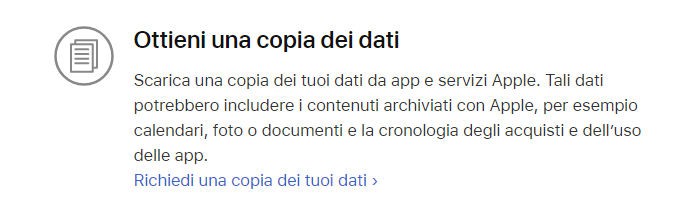
Se hai optato per la cancellazione dei dati da iCloud, è di primaria importanza che ti accerti con sicurezza di cosa hai salvato su iCloud, per procedere ad un’archiviazione alternativa.
Ti ripeto nuovamente, infatti, che i dati eliminati potrebbero andare persi definitivamente. E fai attenzione anche ad un altro aspetto, che potresti sottovalutare: poiché iCloud Drive è praticamente integrato nei sistemi iOS e macOS, non è infrequente che gli utenti siano portati ad utilizzarlo come destinazione principale di salvataggio dati, o ad impostarlo come memoria ibrida.
In tal caso, l’eliminazione dei dati sarebbe una vera e propria catastrofe, da evitare a tutti i costi. Se avessi dei dubbi in merito, rivolgiti a persone competenti, che possano aiutarti a comprendere la configurazione dei tuoi dispositivi.
Ti ho già dato qualche consiglio in passato su come recuperare le fotografie salvate su iCloud, e va da sé che la mossa più prudente sia comunque quella di procedere, per sicurezza, a backup periodici di tutti i dispositivi mobili marcati Apple.
Per scaricare su PC tutti i dati iCloud in un’unica soluzione, invece, puoi collegarti a questo link del sito Apple, dove – una volta avuto accesso con il tuo ID Apple – troverai immediatamente un comando specifico, denominato Richiedi una copia dei tuoi dati, che ti consentirà il download di file e informazioni salvate on-line.
Se non sei esperto, fai molta attenzione a non toccare le altre impostazioni disponibili nella pagina, o potresti creare problemi alla gestione del tuo ID.
Come specificato da Apple, il download dei dati, a seconda di una serie di fattori, potrebbe durare fino a sette giorni, e potrebbe richiedere la verifica delle informazioni personali dell’utente. Il motivo è duplice e piuttosto intuitivo: iCloud può giungere a contenere fino a 2000 GB di dati, la cui trasmissione è evidentemente problematica per qualunque server, e richiede tempo; inoltre, questi dati non appartengono ad Apple, ma ai singoli clienti, e potrebbero contenere molte informazioni personali, con il conseguente obbligo di accertare l’identità di chi li richiede.
Attualmente, a detta di Apple, il download ottenibile tramite la pagina di iCloud include:
- Fogli di calcolo;
- File in formato JSON, CSV, XML o PDF;
- Documenti, foto e video salvati sulla memoria del telefono;
- Contatti, calendari e segnalibri.
Restano esclusi invece app acquistate, libri, film, programmi TV e brani musicali, per i quali esiste la funzione di backup offerta da iTunes.
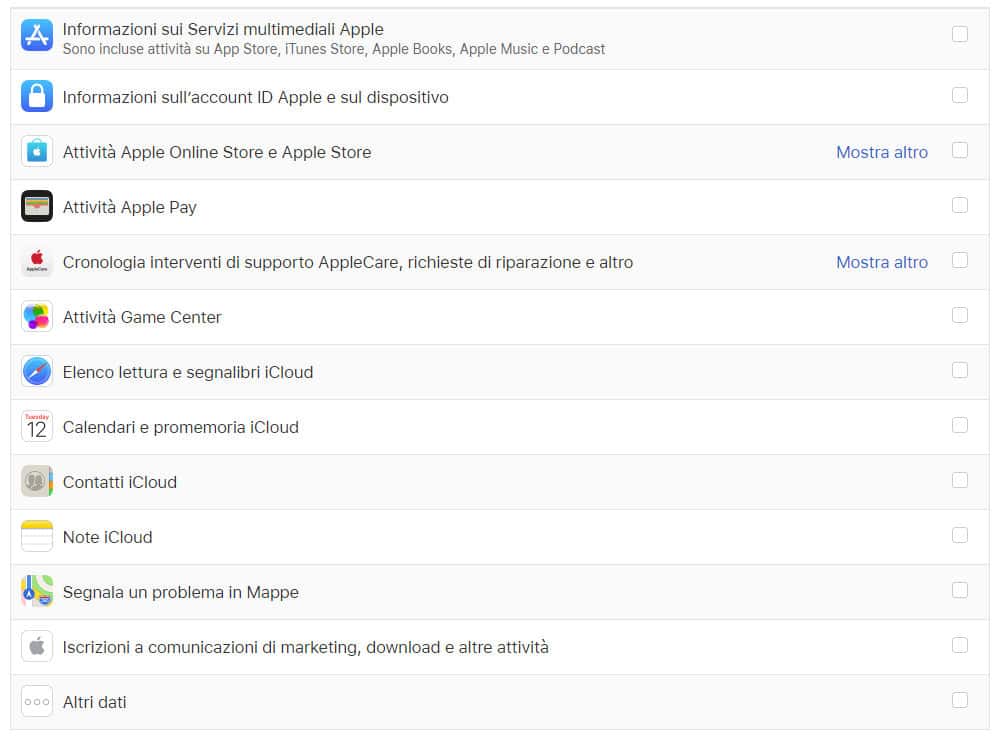
È comunque possibile selezionare le singole voci da includere grazie ad una lista piuttosto articolata, in cui compaiono anche voci di scarso interesse per l’utente medio, come i dati delle richieste di supporto Apple Care.
Una volta compiuta la scelta e confermata la richiesta, Apple la verificherà e ti invierà per email un collegamento web per procedere al download. Quando deciderai di farlo, assicurati di avere una connessione a Internet stabile per evitare errori di ricezione, e adopera preferibilmente un disco rigido in buone condizioni.
Cancellazione dati dall’account iCloud
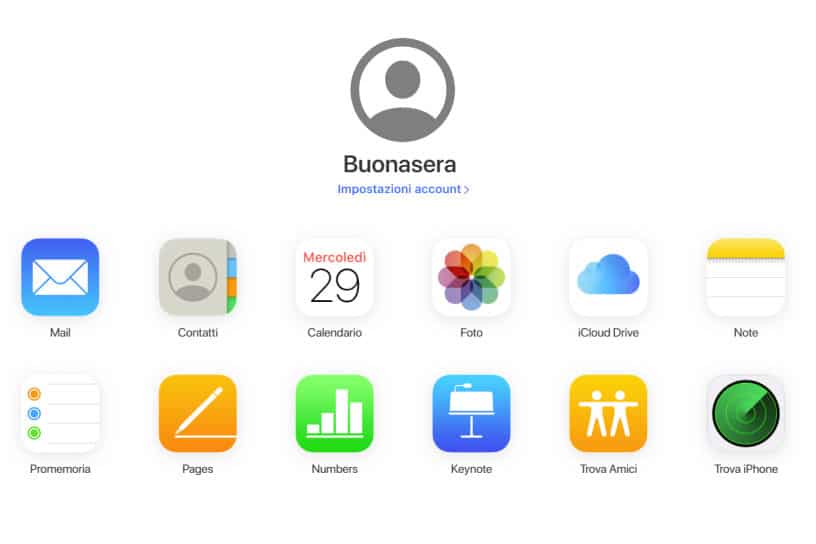
Per cancellare i dati presenti sull’account iCloud, non è assolutamente necessario togliere l’account stesso, basta svuotarlo in tutto o in parte.
Il modo più semplice per fare ciò, consiste nel servirsi del gestore online di iCloud, accessibile da questo indirizzo tramite browser (meglio se da PC Windows, Ubuntu/Linux o Mac). Potrai accedervi inserendo le credenziali del tuo ID Apple ed effettuando la verifica in due passaggi (se attiva).
Si aprirà così una schermata interattiva, che ti consentirà di cancellare i dati da iCloud. Procedi selezionando una di queste voci:
- Contatti
- Calendario
- Foto
- iCloud Drive
- Note
- Promemoria
- Pages
- Numbers
- Keynote
Seleziona uno più file che desideri distruggere. Poi, premi l’icona Cestino, presente in alto nella pagina.
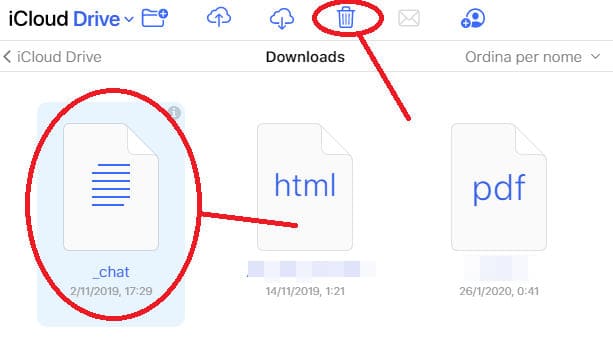
Ti faccio un esempio: ipotizziamo che tu voglia cancellare un documento da iCloud Drive, per cui accederai al browser on-line semplicemente cliccando sulla relativa icona. Mettiamo il caso che tu voglia cancellare il file _chat. Ti basterà cliccarci sopra una sola volta per selezionarlo (l’icona diventerà azzurrina), per poi premere il comando Elimina in alto nella pagina, e il gioco è fatto.
Con lo stesso sistema potrai eliminare le foto salvate su iCloud (cliccando sull’icona “Foto” nel menu principale), le e-mail, i file di Pages, Numbers e Keynote, etc.; se hai dei ripensamenti dell’ultimo momento, attraverso il browser è possibile anche scaricare i singoli file sul PC, ovviamente prima di cancellarli.
Ti ricordo che per una selezione multipla, potresti usare le combinazioni tastiera cmd + A su Mac e Ctrl + A su Windows o Ubuntu/Linux.
È possibile recuperare i dati accidentalmente eliminati?
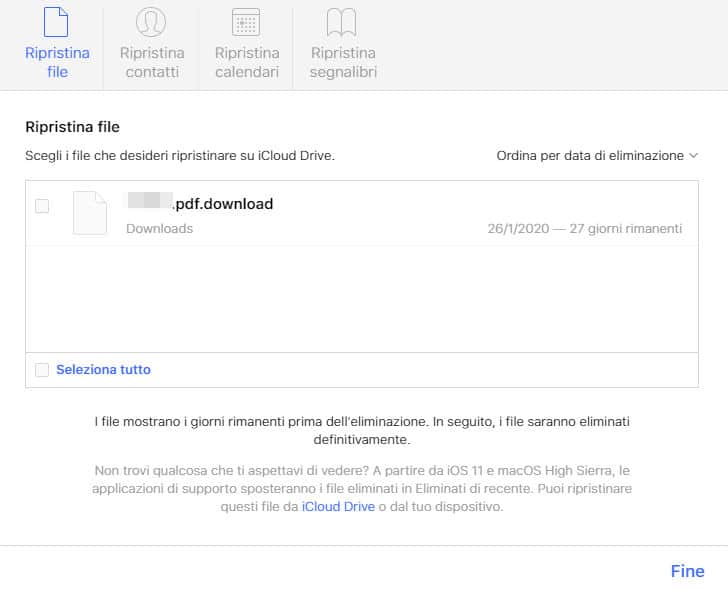
Come ti ho anticipato, è possibile recuperare i dati eliminati per errore da iCloud, benché con un importantissimo limite: il ripristino potrà avvenire solo entro 30 giorni dalla data di rimozione, superati i quali essi saranno perduti per sempre.
Accedere alla funzione di ripristino, peraltro, è un po’ farraginoso: per farlo, devi tornare alla schermata principale del sito di iCloud e cliccare sulla voce Impostazioni account, che troverai esattamente a centro pagina. Nella pagina che si aprirà cerca, in basso a sinistra, la voce Avanzate, tra cui troverai il comando Ripristina file.
Si aprirà una finestra, da cui potrai selezionare gli elementi da ripristinare (documenti, contatti, foto e altri file), con la precisazione del numero di giorni restanti prima della loro distruzione definitiva.
Considerazioni sull’eliminazione account iCloud Drive
Come ti ho già detto, cancellare l’account iCloud Drive è un’operazione completamente priva di senso se il tuo fine è quello di liberare spazio. Peraltro, non è possibile eliminare iCloud senza rimuovere l’ID Apple, con tutto ciò che comporta: perderai la tua “identità Apple”, e quindi tutto ciò che ne è correlato.
Per fare qualche, ecco cosa perderesti:
- Acquisti compiuti su iTunes (musica, app, libri, etc.);
- Funzioni dei tuoi dispositivi Apple.
Si tratta, in sintesi, di qualcosa che non ha senso fare, soprattutto se negli anni hai acquistato contenuti che non vale la pena perdere per sempre.